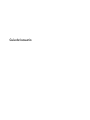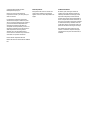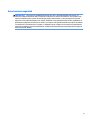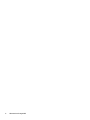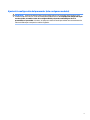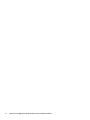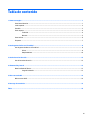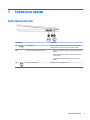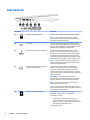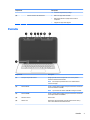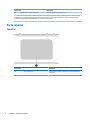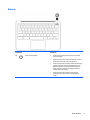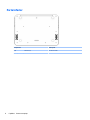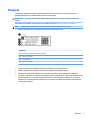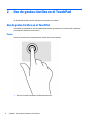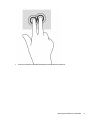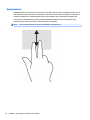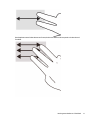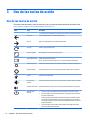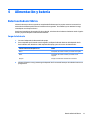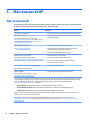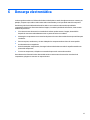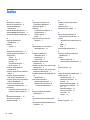HP Chromebook - 14-ak001nf (ENERGY STAR) Manual de usuario
- Tipo
- Manual de usuario

Guía del usuario

© Copyright 2015 Hewlett-Packard
Development Company, L.P.
Intel es una marca comercial de Intel
Corporation en EE. UU. y en otros países y se
utiliza con licencia.
La información contenida en el presente
documento está sujeta a cambios sin previo
aviso. Las únicas garantías para los productos
y servicios de HP están estipuladas en las
declaraciones expresas de garantía que
acompañan a dichos productos y servicios. La
información contenida en este documento no
debe interpretarse como una garantía
adicional. HP no se responsabilizará por
errores técnicos o de edición ni por omisiones
contenidas en el presente documento.
Primera edición: septiembre de 2015
Número de referencia del documento: 828940-
E51
Aviso del producto
Esta guía describe recursos comunes a la
mayoría de los modelos. Es posible que
algunos recursos no estén disponibles en su
equipo.
Términos del software
Al instalar, copiar, descargar o utilizar de
cualquier otro modo cualquier producto de
software preinstalado en este equipo, usted
acepta estar obligado por los términos del
Contrato de licencia de usuario nal (CLUF) de
HP. Si no acepta estos términos de licencia, su
único recurso es devolver el producto completo
no utilizado (hardware y software) dentro de
14 días para obtener un reembolso sujeto a la
política de reembolsos de su lugar de compra.
Para obtener información adicional o para
solicitar un reembolso completo del equipo,
comuníquese con su punto de ventas local (el
vendedor).

Advertencias de seguridad
¡ADVERTENCIA! Para reducir la posibilidad de lesiones por calor o sobrecalentamiento del equipo, no
coloque el equipo directamente sobre sus piernas ni obstruya los oricios de ventilación. Use el equipo sólo
sobre una supercie plana y rme. No permita que ninguna supercie dura, como una impresora opcional
adyacente, o una supercie blanda, como cojines, alfombras o ropa, bloqueen el ujo de aire. Igualmente, no
permita que el adaptador de CA entre en contacto con la piel o una supercie blanda como cojines, alfombras
o ropa durante el funcionamiento. El equipo y el adaptador de CA cumplen con los límites de temperatura de
supercie accesible por el usuario denidos por el Estándar Internacional para la Seguridad de Tecnología de
la Información (IEC 60950).
iii

iv Advertencias de seguridad

Ajuste de la conguración del procesador (solo en algunos modelos)
IMPORTANTE: Algunos modelos de equipo están congurados con un procesador Intel® Pentium® de la
serie N35xx/N37xx o Celeron® de la serie N28xx/N29xx/N30xx/N31xx. Si su equipo está congurado según
esa descripción, no cambie el valor de la conguración del procesador en mscong.exe de 4 o 2
procesadores a 1 procesador. Si lo hace, su equipo no reiniciará. Tendrá que realizar una restauración de los
valores de fábrica para recuperar los valores originales.
v

vi Ajuste de la conguración del procesador (solo en algunos modelos)

Tabla de contenido
1 Conozca su equipo ......................................................................................................................................... 1
Parte lateral derecha ............................................................................................................................................. 1
Lado izquierdo ....................................................................................................................................................... 2
Pantalla .................................................................................................................................................................. 3
Parte superior ........................................................................................................................................................ 4
TouchPad ............................................................................................................................................. 4
Botones ................................................................................................................................................ 5
Parte inferior .......................................................................................................................................................... 6
Etiquetas ................................................................................................................................................................ 7
2 Uso de gestos táctiles en el TouchPad .............................................................................................................. 8
Uso de gestos táctiles en el TouchPad .................................................................................................................. 8
Pulsar ................................................................................................................................................... 8
Desplazamiento ................................................................................................................................ 10
3 Uso de las teclas de acción ............................................................................................................................ 12
Uso de las teclas de acción .................................................................................................................................. 12
4 Alimentación y batería ................................................................................................................................. 13
Batería sellada de fábrica .................................................................................................................................... 13
Carga de la batería ............................................................................................................................. 13
5 Más recursos de HP ...................................................................................................................................... 14
Más recursos de HP .............................................................................................................................................. 14
6 Descarga electrostática ............................................................................................................................... 15
Índice ............................................................................................................................................................. 16
vii

viii

1 Conozca su equipo
Parte lateral derecha
Componente Descripción
(1) Puertos USB 2.0 Conectan dispositivos USB opcionales, como teclado, mouse,
unidad externa, impresora, escáner o concentrador USB.
(2) Indicador luminoso del adaptador de CA
●
Blanco: el adaptador de CA está conectado y la batería está
cargada.
●
Ámbar: el adaptador de CA está conectado y la batería se
está cargando.
●
Apagado: el equipo está utilizando alimentación de la
batería.
(3) Conector de alimentación Permite conectar un adaptador de CA.
Parte lateral derecha 1

Lado izquierdo
Componente Descripción
(1) Ranura para cable de seguridad Permite conectar un cable de seguridad opcional al equipo.
NOTA: El cable de seguridad actúa como una medida
disuasoria, pero es posible que no pueda evitar el robo o la
manipulación no deseada del equipo.
(2) Puerto HDMI Permite conectar un dispositivo opcional de video o audio,
como una televisión de alta denición, cualquier componente
digital o de audio compatible o un dispositivo HDMI (Interfaz
multimedia de alta denición) de alta velocidad.
(3) Puerto de carga USB 3.0 (con alimentación) Permite conectar un dispositivo USB opcional, como un
teclado, un mouse, una unidad externa, una impresora, un
escáner o un concentrador USB. Los puertos USB estándar no
cargarán todos los dispositivos USB o los cargarán usando
corriente de bajo voltaje. Algunos dispositivos USB requieren
alimentación eléctrica y exigirán el uso de un puerto de carga.
NOTA: Los puertos USB de carga también pueden cargar
algunos teléfonos móviles y reproductores de MP3, incluso
cuando el equipo está apagado.
(4) Conector de salida de audio (auriculares)/
entrada de audio (micrófono)
Permite conectar altavoces estéreo con alimentación,
auriculares, auriculares de botón, un set de auriculares y
micrófono o un cable de audio de televisión opcionales.
También permite conectar un set de auriculares y micrófono
opcional. Este conector no admite dispositivos opcionales que
sólo tienen micrófono.
¡ADVERTENCIA! Para reducir el riesgo de lesiones
personales, ajuste el volumen antes de utilizar auriculares,
auriculares de botón o un set de auriculares y micrófono.
NOTA: Cuando se conecta un dispositivo al conector, se
desactivan los altavoces del equipo.
NOTA: Asegúrese de que el cable del dispositivo tenga un
conector de cuatro pines que admita tanto salida (auriculares)
como entrada de audio (micrófono).
(5) Lector de micro tarjetas de memoria Lee tarjetas de memoria opcionales que almacenan,
administran, comparten o acceden a información.
Para insertar una tarjeta:
▲
Sujete la tarjeta con la etiqueta hacia arriba y los
conectores orientados hacia la ranura, introduzca la
tarjeta en la ranura y, a continuación, presione la tarjeta
hasta que esté colocada rmemente.
Para extraer una tarjeta:
2 Capítulo 1 Conozca su equipo

Componente Descripción
▲
Presione la tarjeta hasta que salga.
(6) Indicador luminoso de alimentación
●
Blanco: el equipo está encendido.
●
Blanco intermitente: el equipo está en modo de
suspensión.
●
Apagado: el equipo está apagado.
Pantalla
Componente Descripción
(1) Interruptor de pantalla interno Apaga la pantalla e inicia la suspensión si se cierra la pantalla
mientras el sistema está encendido.
NOTA: El interruptor de pantalla interno no es visible desde el
exterior del equipo.
(2) Antenas WLAN* Envían y reciben señales inalámbricas para comunicarse con redes de
área local inalámbricas (WLAN).
NOTA: La posición de las antenas de WLAN varía según el modelo.
(3) Antenas WWAN* Envían y reciben señales inalámbricas para comunicarse con redes de
área amplia inalámbricas (WWANs).
(4) Micrófono interno Graba sonido.
(5) Cámara web Graba video, captura imágenes y permite conferencias de video y
chat en línea mediante transmisión de video.
Pantalla 3

Componente Descripción
(6) Indicador luminoso de la cámara web Encendido: la cámara web está en uso.
*Las antenas no son visibles desde el exterior del equipo. Para lograr una transmisión óptima, mantenga el entorno de la antena libre
de obstrucciones. Para obtener información sobre los avisos normativos de conexiones inalámbricas, consulte la sección de Avisos
normativos, de seguridad y medioambientales que se aplica a su país o región.
Parte superior
TouchPad
Componente Descripción
(1) Área del TouchPad Permite mover el puntero y seleccionar o activar elementos en
la pantalla.
4 Capítulo 1 Conozca su equipo

Botones
Componente Descripción
(1) Botón de inicio/apagado
●
Cuando el equipo esté apagado, presione el botón para
encender el equipo.
●
Cuando el equipo esté en estado de suspensión, presione
brevemente el botón para salir de la suspensión.
●
Cuando el equipo esté encendido y usted desee bloquear la
pantalla, presione el botón de inicio/apagado hasta que
aparezca la pantalla de inicio de sesión. Para apagar el
equipo, presione el botón de inicio/apagado durante el
modo de bloqueo de pantalla.
●
Cuando el equipo esté encendido y desee apagarlo,
mantenga presionado el botón de inicio/apagado del
equipo.
Parte superior 5

Parte inferior
Componente Descripción
(1) Altavoces (2) Producen sonido.
6 Capítulo 1 Conozca su equipo

Etiquetas
Las etiquetas adheridas al equipo proporcionan información que podría ser necesaria para solucionar
problemas del sistema o al realizar viajes al exterior con el equipo:
IMPORTANTE: Todas las etiquetas que se describen en esta sección se colocan en la parte inferior del
equipo.
Para obtener ayuda sobre cómo encontrar estos lugares, consulte Conozca su equipo en la página 1.
NOTA: Es posible que la etiqueta de su equipo sea diferente de la imagen de esta sección.
●
Etiqueta de servicio técnico: proporciona información importante, como:
Componente
(1) Nombre de modelo (solo en algunos productos)
(2) Número de producto
(3) Número de serie
(4) Período de garantía
Tenga esta información disponible cuando se comunique con el soporte técnico.
●
Etiqueta reglamentaria: proporciona información reglamentaria sobre el equipo.
●
Etiquetas de certicación inalámbrica: proporcionan información sobre dispositivos inalámbricos
opcionales y las marcas de aprobación de algunos países o regiones en los cuales se ha aprobado el uso
de los dispositivos. Si su modelo de equipo incluye uno o más dispositivos inalámbricos, se incluyen
también una o más etiquetas de certicación junto con éste. Es posible que necesite esta información
cuando viaje al exterior.
Etiquetas 7

2 Uso de gestos táctiles en el TouchPad
Un TouchPad le permite controlar el puntero en la pantalla con los dedos.
Uso de gestos táctiles en el TouchPad
El TouchPad es compatible con una variedad de gestos táctiles que permiten a sus dedos pulsar y deslizarse
para manipular elementos en el escritorio.
Pulsar
Para hacer una selección en la pantalla use la función Pulsar en el TouchPad.
●
Pulse con un dedo la zona del TouchPad para seleccionar.
8 Capítulo 2 Uso de gestos táctiles en el TouchPad

●
Pulse con dos dedos la zona del TouchPad para acceder al menú contextual.
Uso de gestos táctiles en el TouchPad 9

Desplazamiento
El desplazamiento es útil para mover hacia arriba, hacia abajo o hacia los lados una página o imagen. Si hay
más contenido visible a cada lado de una pantalla y mueve sus dos dedos hacia la izquierda o la derecha, la
pantalla se desplazará, o se desplazará hacia atrás o hacia adelante por el historial del navegador web.
Para efectuar el desplazamiento, ponga dos dedos ligeramente separados sobre el TouchPad y luego
arrástrelos hacia arriba o hacia abajo, o hacia la derecha o la izquierda.
NOTA: La velocidad de los dedos controla la velocidad del desplazamiento.
10 Capítulo 2 Uso de gestos táctiles en el TouchPad

Para desplazarse entre chas abiertas en Chrome, deslice tres dedos hacia la izquierda o la derecha en el
TouchPad.
Uso de gestos táctiles en el TouchPad 11

3 Uso de las teclas de acción
Uso de las teclas de acción
Para obtener más información sobre las teclas de acción y las teclas de método abreviado del teclado, visite
https://support.google.com/chromebook/answer/183101?hl=en.
Icono Tecla Descripción
esc esc es una tecla que interactúa con otras teclas para activar las funciones del equipo.
Retroceder Vaya a la página anterior en el historial del buscador.
Avanzar Vaya a la pantalla siguiente en el historial del buscador.
Recargar Vuelve a cargar la página actual.
Pantalla completa Abre la página en el modo de pantalla completa.
Mostrar aplicaciones Muestra las aplicaciones abiertas.
NOTA: Al presionar este botón junto con ctrl se toma una captura de pantalla.
Reducción de brillo Al mantener presionada la tecla, el brillo de la pantalla se reduce de forma gradual.
Aumento de brillo Al mantener presionada la tecla, el brillo de la pantalla aumenta de forma gradual.
Silencio Suprime el sonido del altavoz.
Disminución de
volumen
Al mantener presionada la tecla, el volumen del altavoz disminuye de forma gradual.
Aumento de volumen Al mantener presionada la tecla, el volumen del altavoz aumenta de forma gradual.
Botón de Inicio/
apagado
●
Cuando el equipo esté apagado, presione el botón para encender el equipo.
●
Cuando el equipo esté en modo de suspensión, presione brevemente el botón
para salir de este estado.
●
Cuando el equipo esté encendido y usted desee bloquear la pantalla, presione
el botón de Inicio/apagado hasta que aparezca la pantalla de inicio de sesión.
Para apagar el equipo, presione el botón de Inicio/apagado durante el modo de
bloqueo de pantalla.
●
Cuando el equipo esté encendido y desee apagarlo, mantenga presionado el
botón de Inicio/apagado del equipo.
12 Capítulo 3 Uso de las teclas de acción

4 Alimentación y batería
Batería sellada de fábrica
La batería de este producto no puede ser reemplazada fácilmente por los propios usuarios. La extracción o
sustitución de la batería podría afectar la cobertura de su garantía. Si una batería ya no mantiene la carga,
comuníquese con el soporte técnico.
Cuando una batería haya alcanzado el n de su vida útil, no la deseche en la basura doméstica común. Siga las
normas y leyes locales para la eliminación de baterías.
Carga de la batería
1. Conecte el adaptador de alimentación al equipo.
2. Para comprobar que la batería se está cargando, verique el indicador luminoso del adaptador de CA.
Este indicador está ubicado en el lado izquierdo del equipo, junto al conector de alimentación.
Indicador luminoso del adaptador de CA Estado
Blanco El adaptador de CA está conectado y la batería está cargada.
Ámbar El adaptador de CA está conectado y la batería se está
cargando.
Apagado El equipo está utilizando alimentación de la batería.
3. Mientras la batería se carga, mantenga el adaptador de CA conectado hasta que el indicador luminoso se
ponga blanco.
Batería sellada de fábrica 13

5 Más recursos de HP
Más recursos de HP
Ya ha usado las Instrucciones de conguración para activar el equipo y ubicar esta guía. Para obtener detalles
del producto, información sobre el modo de uso y más, utilice esta tabla.
Recurso Contenidos
Instrucciones de conguración
●
Descripción general de la conguración y las funciones del equipo.
Ayuda y soporte técnico
Para obtener soporte técnico en EE. UU., visite
http://www.hp.com/go/contactHP. Para obtener soporte
técnico en todo el mundo, visite http://welcome.hp.com/
country/us/en/ wwcontact_us.html.
●
Amplia gama de información sobre el modo de uso y consejos de
solución de problemas.
Guía de seguridad y ergonomía
Visite http://www.hp.com/ergo.
●
Conguración adecuada de la estación de trabajo.
●
Pautas sobre postura y hábitos de trabajo que aumentan su
comodidad y disminuyen el riesgo de lesiones.
●
Información de seguridad eléctrica y mecánica.
Soporte técnico en todo el mundo
Para obtener soporte en su idioma, vaya a
http://welcome.hp.com/country/us/en/wwcontact_us.html
●
Chatear en línea con un técnico de HP.
●
Enviar un correo electrónico al soporte técnico.
●
Encontrar los números de teléfono del soporte técnico.
●
Buscar centros de servicio de HP.
Avisos normativos, de seguridad y medioambientales
Este documento se incluye en la caja.
●
Avisos normativos importantes.
Garantía limitada*
Este documento se incluye en la caja, o vaya a
http://www.hp.com/go/orderdocuments.
●
Información sobre la garantía especíca del equipo.
*Puede encontrar la Garantía limitada de HP provista expresamente y que se aplica a su producto en las guías del usuario de su equipo
o en el CD/DVD que se incluye en la caja. En algunos países/regiones, HP puede ofrecer una Garantía limitada HP impresa dentro de la
caja. En los países/regiones donde no se ofrece la garantía en formato impreso, puede solicitar una copia impresa en
http://www.hp.com/go/orderdocuments, o escribir a:
●
América del Norte: Hewlett-Packard, MS POD, 11311 Chinden Blvd., Boise, ID 83714, EE. UU.
●
Europa, Medio Oriente, África: Hewlett-Packard, POD, Via G. Di Vittorio, 9, 20063, Cernusco s/Naviglio (MI), Italia
●
Pacíco Asiático: Hewlett-Packard, POD, P.O. Box 200, Alexandra Post Oice, Singapur 911507
Cuando solicite una copia impresa de su garantía, incluya el número de su producto, el período de garantía (que se encuentra en la
etiqueta de servicio), el nombre y la dirección postal.
IMPORTANTE: NO devuelva el producto HP a las direcciones anteriores. Para obtener soporte técnico en EE. UU., visite
http://www.hp.com/go/contactHP. Para obtener soporte técnico en todo el mundo, visite http://welcome.hp.com/country/us/en/
wwcontact_us.html.
14 Capítulo 5 Más recursos de HP

6 Descarga electrostática
La descarga electrostática es la liberación de electricidad estática cuando dos objetos entran en contacto, por
ejemplo, el impacto que recibe cuando camina sobre una alfombra y toca la perilla de metal de una puerta.
Una descarga de electricidad estática desde los dedos u otro conductor electrostático puede dañar
componentes electrónicos. Para evitar daños al equipo, a la unidad o pérdida de información, observe estas
medidas de precaución:
●
Si las instrucciones de extracción o instalación le indican que desconecte el equipo, desenchúfelo
después de conectarse adecuadamente a tierra y antes de retirar una cubierta.
●
Mantenga los componentes en sus estuches de protección contra electrostática hasta que esté listo para
instalarlos.
●
Evite tocar pines, conductores y circuitos. Manipule los componentes electrónicos lo menos posible.
●
Use herramientas no magnéticas.
●
Antes de manipular componentes, descargue la electricidad estática tocando la supercie metálica sin
pintura del componente.
●
Si retira un componente, colóquelo en un estuche de protección contra electrostática.
Para obtener más información sobre electricidad estática o asistencia en la extracción o instalación de
componentes, póngase en contacto con soporte técnico.
15

Índice
A
alimentación, conector 1
altavoces, identicación 6
antenas inalámbricas,
identicación 3
antenas WLAN, identicación 3
antenas WWAN, identicación 3
Área del TouchPad, identicación 4
B
botón de alimentación,
identicación 5
botones
energía 5
C
cámara web, identicación 4
compartimiento de la batería 7
componentes
inferior 6
lado izquierdo 2
pantalla 3
parte lateral derecha 1
parte superior 4
conector de alimentación,
identicación 1
conector de auriculares (salida de
audio) 2
conector de entrada de audio
(micrófono), identicación 2
conector de micrófono (entrada de
audio), identicación 2
conector de salida de audio
(auriculares), identicación 2
conectores
entrada de audio (micrófono) 2
salida de audio (auriculares) 2
D
descarga electrostática 15
de viaje con el equipo 7
dispositivo WLAN 7
E
etiqueta de certicación de
conexiones inalámbricas 7
etiqueta de WLAN 7
etiquetas 7
certicación inalámbrica 7
reglamentarias 7
servicio técnico 7
WLAN 7
etiquetas de servicio técnico
ubicación 7
G
Gestos táctiles en el TouchPad
desplazamiento 10
I
indicadores luminosos
Adaptador de CA 1
alimentación 3
cámara web 3
indicadores luminosos de
alimentación 3
indicador luminoso de la cámara web,
identicación 4
indicador luminoso de la cámara web
integrada, identicación 3
Indicador luminoso del adaptador de
CA
identicación 1
información normativa
etiqueta reglamentaria 7
etiquetas de certicación de
conexiones inalámbricas 7
L
lector de tarjetas de memoria,
identicación 2
M
micrófonos internos, identicación
3
movimiento de desplazamiento en el
TouchPad 10
N
nombre y número de producto,
equipo 7
número de serie 7
número de serie, equipo 7
P
puerto de carga USB 3.0 (con
alimentación), identicación 2
puertos
carga USB 3.0 (con alimentación)
2
HDMI 2
USB 1
puertos USB, identicación 1
R
ranura para cable de seguridad,
identicación 2
ranuras
cable de seguridad 2
lector de tarjetas de memoria 2
S
Soporte técnico 14
T
tarjeta de memoria, identicación 2
teclas de acción 12
aumento de brillo 12
aumento de volumen 12
avanzar 12
botón de Inicio/apagado 12
disminución de volumen 12
esc 12
pantalla completa 12
reducción de brillo 12
retroceder 12
silencio 12
V
Ventana siguiente 12
16 Índice
-
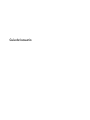 1
1
-
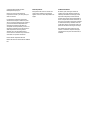 2
2
-
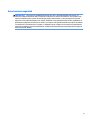 3
3
-
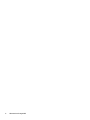 4
4
-
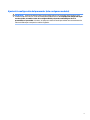 5
5
-
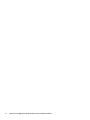 6
6
-
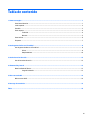 7
7
-
 8
8
-
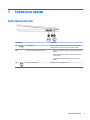 9
9
-
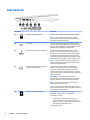 10
10
-
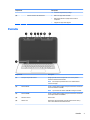 11
11
-
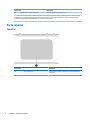 12
12
-
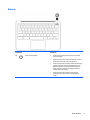 13
13
-
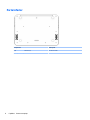 14
14
-
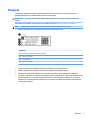 15
15
-
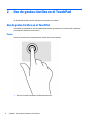 16
16
-
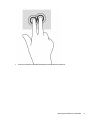 17
17
-
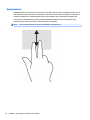 18
18
-
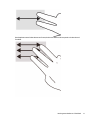 19
19
-
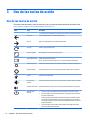 20
20
-
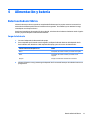 21
21
-
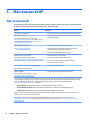 22
22
-
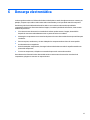 23
23
-
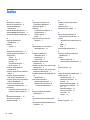 24
24
HP Chromebook - 14-ak001nf (ENERGY STAR) Manual de usuario
- Tipo
- Manual de usuario
Artículos relacionados
-
HP Chromebook - 11-2200na (ENERGY STAR) Manual de usuario
-
HP Chromebook - 11-2110nr (ENERGY STAR) Manual de usuario
-
HP Chromebook 11-2000nf (ENERGY STAR) Manual de usuario
-
HP Stream Notebook - 11-d006tu Manual de usuario
-
HP Pavilion 14-ab000 Notebook PC series El manual del propietario
-
HP ENVY 15-q200 Notebook PC series El manual del propietario
-
HP Stream Notebook - 13-c001nh (ENERGY STAR) Manual de usuario
-
HP Stream 11 Pro Notebook PC (ENERGY STAR) Manual de usuario
-
HP Pavilion 15-ab000 Notebook PC series (Touch) El manual del propietario